Как сохранить расширение google chrome на компьютер
Обновлено 31.08.2016
Доброго времени суток, уважаемые читатели, сегодня мы продолжим изучение браузера гугл хром, и рассмотрим еще немного вещей из его функционала. Темой сегодняшней заметки будет как сохранить расширение google chrome на компьютер, под этим подразумевается, создание папки на вашем компьютере из которой, в любой момент времени без наличия интернета, можно произвести установку расширения.
Папка расширений в chrome
И так ранее я вам рассказывал какие полезные расширения для chrome, я использую в своей практике, мы рассмотрели как их устанавливать, отключать и удалять. Представим себе ситуацию. что вам всегда бы хотелось иметь в арсенале своих дистрибутивов, установочные файлы ваших расширений chrome, чтобы можно было поставить где угодно и без интернета. Давайте для начала поймем, где находится папка расширений в chrome.
Она находится в профиле вашего пользователя, сама папка скрыта, поэтому вам нужно включить отображение скрытых и папок Windows. У меня это десятка, но делается это везде одинаково, почитайте статью по ссылке слева.
У меня это десятка, но делается это везде одинаково, почитайте статью по ссылке слева.
C:\Пользователи\Имя пользователя\AppData\Local\Google\Chrome\User Data\Default\Extensions
Как видите их названия не особо читаемые, вы конечно можете заходить в каждую из них и:
- Посмотреть значки расширения, для понимания, что тут
- Посмотреть версию
- Залезть в код скрипта
Но есть способ в разы проще, переходите по ссылке
https://chrome.google.com/webstore/category/apps
И в поисковую строку вставляете любое скопированное название из этой абракадабры. В итоге вы видите, я узнал, что это у нас расширение Доступ к Рутрекеру.
И так в какой папке расширения chrome мы выяснили, теперь нам нужно научиться их перетаскивать.
Если вы просто захотите скопировать папку с расширениями и перенести их на другой компьютер, то у вас ничего не выйдет. У нас с вами два варианта, для переноса.
- Это упаковывание расширения chrome и перенос
- Скачивание пакетов .
 crx формата с последующей установкой.
crx формата с последующей установкой.
И так для того, чтобы иметь возможность установить расширение в google chrome вручную, рассмотрим два вышеописанных варианта.
Упаковка расширений в chrome
Заходим в Настройка и управление Google Chrome > Дополнительные инструменты > Расширения. Ставим галочку Режим разработчика и нажимаем кнопку Упаковать расширение.
Выбираете обзор и указываете полный путь до папки с плагином у меня это получилось вот так
C:\Users\lacky\AppData\Local\Google\Chrome\User Data\Default\Extensions\apdfllckaahabafndbhieahigkjlhalf\14.1_0
У вас с генерируется файл формата .crx и .pem, первый это установщик, а второй это закрытый ключ.
Вот так это выглядит в папке.
Далее вы берете эти файлы и переносите на новый компьютер. После чего открываете Google Chrome и просто в него переносите файл с расширением .crx. В результате чего начнется установка, иногда вас могут спросить подтверждение.
Хочу заметить, что к сожалению так можно перенести 90 процентов расширений chrome
Для примера я так перенес плагин WOT
Альтернативный метод получить CRX файл
Нам поможет установка расширения Give Me CRX, после чего заходите в магазине в любой понравившийся плагин, смотрите его установочную страницу и щелкаете правым кликом
В итоге вас перекинет на страницу с загрузочной ссылкой
Если появится окно, что невозможно добавить приложение, расширение или скрипт с этого сайта, то перейдите в браузере по адресу chrome://extensions
После чего просто перенесите файл crx и увидите мастер установки.
Еще могу порекомендовать сервис http://chrome-extension-downloader.com/, делает он тоже самое, что и расширение Give Me CRX.
Вот так вот просто создать свою офлайн коллекцию расширений Google Chrome,
5 лучших расширений Chrome для загрузки видео Vimeo
Для получения видеоматериалов с Vimeo можете использовать эффективный инструмент Chrome для загрузки видео Vimeo, который представляет собой расширение, которое можно установить в веб-браузере.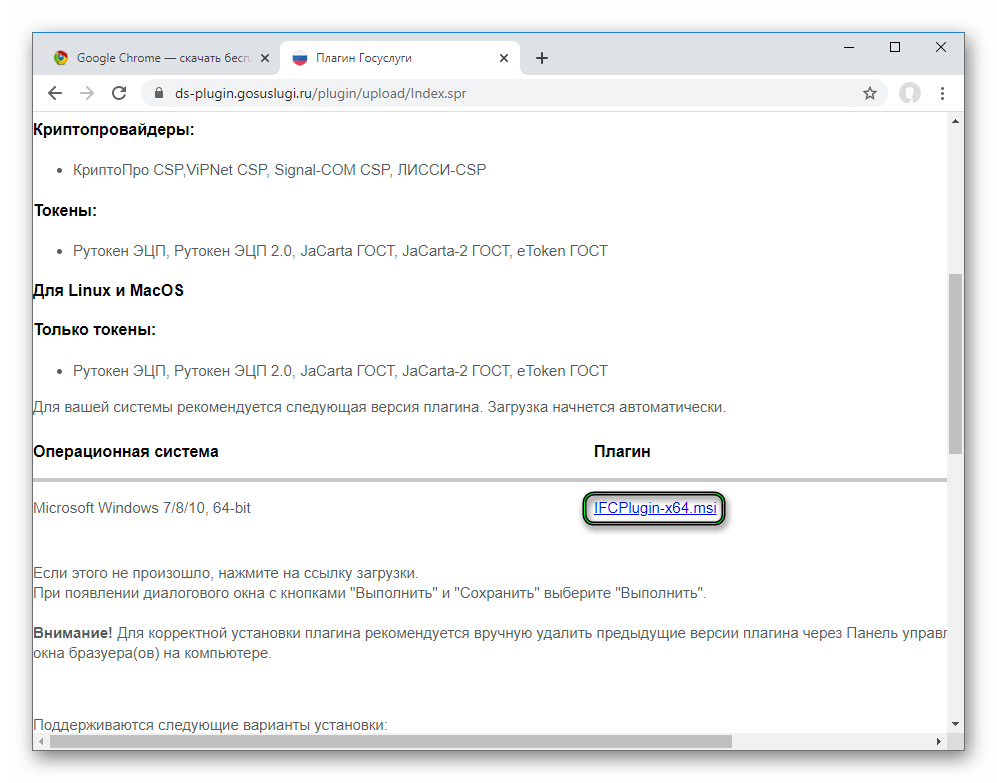
Скачать Бесплатно
Скачать Бесплатно
Являясь одним из самых простых веб-браузеров, Google Chrome используется большинством людей для работы в Интернете по всему миру. Во время навигации по сайтам и страницам, если когда-нибудь наткнетесь на видео Vimeo, которое, по вашему мнению, было бы полезным, автоматически становится важным получить этот клип на свой локальный компьютер для просмотра в автономном режиме и совместного использования. Вот тут-то и вступает в игру программа загрузки.
Чтобы получить отснятый материал с Vimeo, можете использовать эффективный инструмент
Тем не менее, ниже перечислены некоторые из лучших расширений Chrome для загрузки видео Vimeo для вашей справки.
1.
Simple Vimeo DownloaderПосле установки Simple Vimeo Downloader добавляет кнопку загрузки в ваш веб-браузер Google Chrome. Все, что нужно сделать после этого, — это перейти к видео, которое вам нравится, использовать добавленную кнопку, чтобы ввести параметры разрешения в клип, а затем загрузить отснятый материал на локальный компьютер. Однако следует отметить, что из-за ограничений авторского права не все видео можно загрузить. Можете выполнить приведенные ниже действия, чтобы установить это расширение Vimeo Chrome, а затем загрузить видео Vimeo с его помощью:
Все, что нужно сделать после этого, — это перейти к видео, которое вам нравится, использовать добавленную кнопку, чтобы ввести параметры разрешения в клип, а затем загрузить отснятый материал на локальный компьютер. Однако следует отметить, что из-за ограничений авторского права не все видео можно загрузить. Можете выполнить приведенные ниже действия, чтобы установить это расширение Vimeo Chrome, а затем загрузить видео Vimeo с его помощью:
- Нажмите на эту ссылку, чтобы перейти на страницу Simple Vimeo Downloader, и нажмите Добавить в Chrome.
- Нажмите Добавить расширение в появившемся окне, чтобы установить расширение.
- Перейдите к видео с Vimeo, которое вас интересует, и нажмите на значок Simple Vimeo Downloader в правом верхнем углу браузера.
- Выберите желаемое разрешение в правом разделе видеоплеера, чтобы начать загрузку видео с Vimeo в выбранном качестве.

Если видео Vimeo встроено на другой веб-сайт, можете:
- Перейдите на целевую веб-страницу и нажмите на значок Simple Vimeo Downloader, как и раньше.
- Загрузите встроенное видео Vimeo, нажав на ссылку с подходящим разрешением.
2.
Video Downloader for VimeoЭтот очень прост в использовании. После установки расширения вам нужно нажимать значок расширения на странице видео, нажать кнопку «Загрузить», выбрать желаемое разрешение, в котором хотите воспроизводить видео, и предоставить остальное инструменту.
Однако, как уже упоминалось, не все видео можно загрузить из-за ограничений авторского права. Можете установить это расширение Chrome для загрузчика Vimeo и использовать его для получения видео с Vimeo, следуя приведенным ниже инструкциям:
- Перейдите по этой ссылке, чтобы установить расширение Video Downloader for Vimeo в вашем браузере Chrome.

- Перейдите на страницу видео, которое хотите загрузить с Vimeo; нажмите значок Video Downloader for Vimeo в правой верхней части веб-браузера.
- Нажмите кнопку Загрузить в появившемся рядом окне.
- Выберите желаемое разрешение из списка, чтобы начать загрузку видео с Vimeo.
В случае, если видео, которое хотите загрузить, встроено на веб-сайте, отличном от Vimeo:
- Используйте Google Chrome, чтобы перейти на веб-страницу, и нажмите значок Video Downloader for Vimeo в правом верхнем углу.
- Подождите, пока расширение извлекет все видео и покажет их во всплывающем окне.
- Нажмите кнопку Загрузить рядом с клипом, который хотите загрузить.
- Выберите желаемое разрешение, когда появится список, чтобы начать загрузку видео.
Примечание: Если во всплывающем окне не отображается видео для загрузки, попробуйте прокрутить страницу вниз или воспроизвести видео на веб-странице, а затем продолжить.
3.
Video Downloader professionalVideo Downloader professional не ограничивается загрузчику для Vimeo. Фактически, расширение может захватывать видео со многих других популярных веб-сайтов потокового видео, если клипы не защищены авторским правом и доступны для скачивания. В дополнение к MP4, инструмент также поддерживает форматы файлов MOV, FLV, WEBM, MPG, AVI и др. Приведенные ниже инструкции объясняют, как можете использовать Video Downloader professional для загрузки видео с Vimeo:
- Установите расширение в Google Chrome на этой странице.
- Перейдите на страницу видео на Vimeo, которое хотите загрузить, и нажмите значок Video Downloader professional в правом верхнем углу.
- Нажмите кнопку Загрузить, представляющую разрешение видео, которое хотите иметь на компьютере.
- Подождите, пока расширение загрузит и сохранит видео на компьютере.

4.
Video Downloader PlusVideo Downloader Plus позволяет загружать видео с Vimeo в том разрешении, которое предпочитаете. Однако, чтобы загружать клипы в разрешении 4K, вы должны приобрести их Премиум-подписку. Кроме того, в поле описания официальной веб-страницы расширения явно указано, что оно не поддерживает YouTube, и поэтому пользователям рекомендуется НЕ устанавливать расширение, если они хотят получить видео с этого портала. Приведенный ниже метод объясняет, как использовать Video Downloader Plus для загрузки видео с Vimeo:
- Следуйте описанному ранее процессу, чтобы установить расширение Video Downloader Plus на свой экземпляр Google Chrome.
- Перейдите к видео Vimeo, которое вы хотите загрузить, и нажмите значок
- В появившемся списке нажмите кнопку Загрузить, соответствующую разрешению, в котором хотите загрузить видео, и подождите, пока расширение сохранит клип на компьютере.

download-with-eanble-video-downloader-plus-extension.jpg
5.
Video Downloader for WebVideo Downloader for Web — это еще одно расширение Chrome, которое поддерживает несколько порталов потокового видео. Кроме того, инструмент может даже загружать видео с различных платформ социальных сетей. Также можете сохранять клипы на свой компьютер в формате, который предпочитаете, например MP4, FLV, M4A, MOV, M4V, WMV и т.д. Приведенные ниже инструкции объясняют, как вы можете использовать это расширение Chrome для загрузчика Vimeo
для загрузки видео на свой компьютер:- Установите расширение, используя метод, описанный ранее, и перейдите к видео Vimeo, которое хотите загрузить.
- Нажмите на значок расширения в правом верхнем углу.
- Когда появится окно с разрешением, нажмите кнопку Загрузить, соответствующую размеру видеофайла, чтобы сохранить клип в соответствующем качестве на компьютере.

Если видео Vimeo встроено на веб-сайт, отличный от портала, для загрузки отснятого материала оттуда можно использовать шаги, приведенные ниже:
- Перейдите на веб-страницу, на которую встроено видео, и прокрутите вниз до самого низа, чтобы разрешить Video Downloader for Web обнаруживать все видео, встроенные на страницу.
- Нажмите на значок Video Downloader for Web
- Нажмите кнопку Загрузить, соответствующую вашему предпочтительному разрешению, чтобы начать загрузку видео.
Примечание: Если хотите повторно отредактировать загруженное видео с Vimeo, можете попробовать Wondershare Filmora, которая позволяет редактировать видео с легкостью и удовольствием. Filmora предоставляет функции авто-преобразования кадра, которые позволяют легко конвертировать видео с Vimeo в видео из Instagram. Также можете обрезать видео Vimeo, добавить некоторые тексты, переходы, элементы и наклейки с помощью Filmora.
Заключение
Легко найти и установить загрузчика для Vimeo, который Chrome может использовать для загрузки видео с Vimeo. Однако, прежде чем выбрать лучшее расширение, необходимо проверить, может ли оно загружать клипы с других веб-сайтов, и достаточно ли оно умно, чтобы обнаруживать и загружать отснятый материал со страниц, на которых встроены видеоролики Vimeo (многие расширения не могут этого сделать). Также должны понимать тот факт, что не все видео могут быть загружены из-за ограничений авторского права. Однако, большинство из этих расширений бесплатны для использования, и поэтому можете попробовать каждое из них, прежде чем принимать решение.
Мария Матвеева
Мария Матвеева писатель и любитель все, что связано с видео.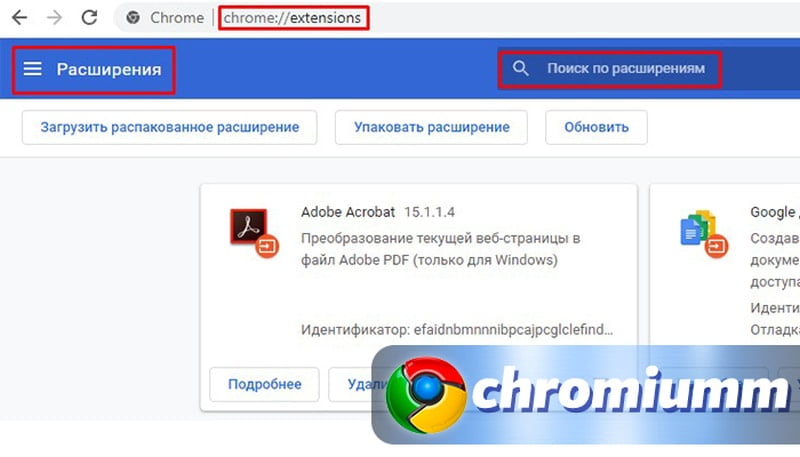
Автор @Мария Матвеева
Лучшая загрузка изображений Расширения Chrome в 2023 году
Сохранять изображения из Интернета при просмотре довольно просто, щелкнув правой кнопкой мыши и выбрав опцию « Сохранить изображение как ». Но лучшие расширения Chrome для загрузки изображений делают работу еще проще и предоставляют дополнительные возможности.
Например, расширение может быть загрузчиком изображений или может помочь вам получить миниатюру видео на YouTube, которое вы смотрите. Если вы хотите воспользоваться этим, ознакомьтесь с приведенным ниже списком лучших расширений Chrome для загрузки изображений.
Как загрузить расширение для фотографий в Chrome?
Скачать расширение для Chrome очень просто. Убедитесь, что вы просматриваете в Google Chrome, и перейдите в Интернет-магазин Chrome, чтобы просмотреть и установить расширения.
Для перечисленных ниже расширений нажмите кнопку скачать , чтобы просмотреть расширение в интернет-магазине Chrome. Затем нажмите Добавить в Chrome , чтобы установить расширение.
Затем нажмите Добавить в Chrome , чтобы установить расширение.
Затем вы можете получить к нему доступ с правой стороны адресной строки в Google Chrome и закрепить его для быстрого доступа.
8 способов использовать расширения Chrome для загрузки изображений на Mac
- Загрузчик изображений — Imageye
- Загрузчик изображений
- Загрузить все изображения
- Unsplash для Chrome
- Загрузка изображения для YouTube
- Загрузить
- Лайтшот
1. Загрузчик изображений — Imageye: выбор редакции
Это расширение — мой лучший выбор из-за простоты использования и надежной эффективности. Когда вы щелкаете по нему, он находит и демонстрирует все изображения на просматриваемой веб-странице. Затем вы можете просматривать и загружать любые изображения, которые хотите.
Кроме того, вы можете фильтровать по ширине или высоте в пикселях и использовать это расширение для загрузки всех изображений с веб-сайта одновременно.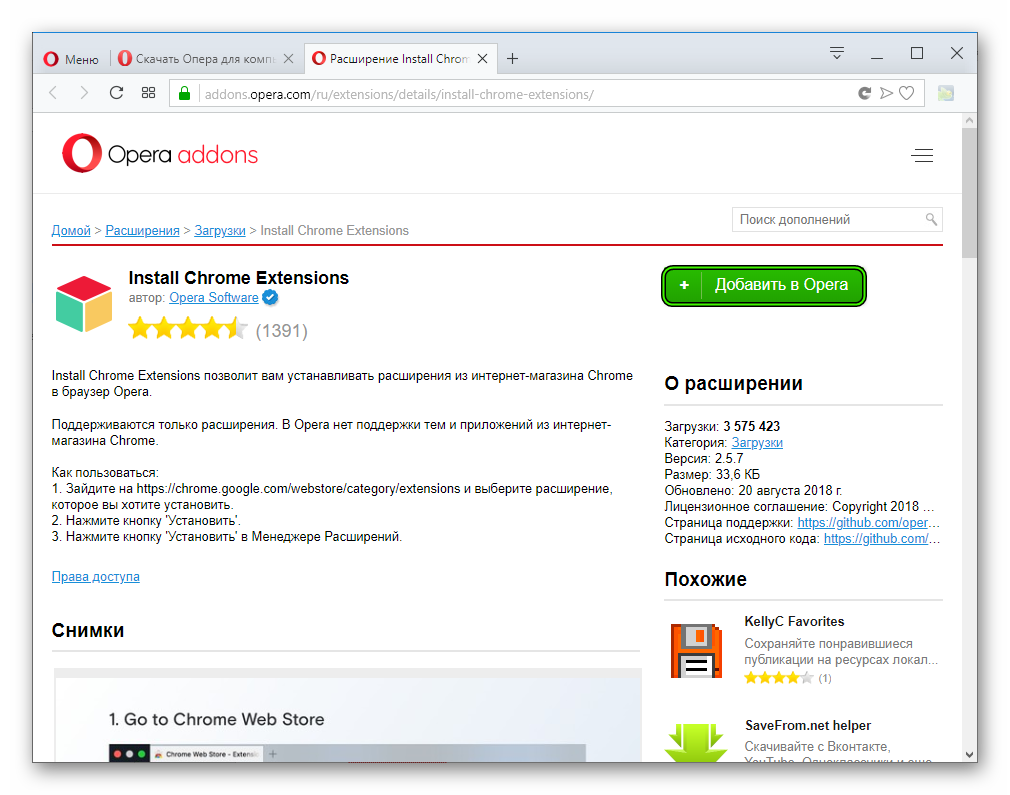 Вы также можете скопировать URL исходного изображения. Он работает со всеми видами веб-сайтов, поэтому это идеальное расширение Chrome для загрузки изображений или фотографий из Instagram с других платформ социальных сетей.
Вы также можете скопировать URL исходного изображения. Он работает со всеми видами веб-сайтов, поэтому это идеальное расширение Chrome для загрузки изображений или фотографий из Instagram с других платформ социальных сетей.
Загрузить
2. Загрузчик изображений: лучше всего подходит для организованных загрузок
Вот еще одно расширение Chrome для загрузки изображений, которое поможет вам быстро сохранять фотографии с веб-страницы.
Вы можете фильтровать по ширине, высоте или URL-адресу и загружать одним щелчком мыши. Или посмотрите поближе, открыв любое отдельное изображение в новой вкладке.
Кроме того, лучшая часть этого расширения — его способность сохранять изображения во вложенных папках и переименовывать их. Это упорядочивает вещи при работе с несколькими изображениями.
Загрузить
3. Загрузить все изображения: лучший загрузчик изображений
Мне нравится это расширение с широкими возможностями настройки, которое позволяет легко загружать несколько изображений одновременно. Вы можете фильтровать файлы по размеру, размеру и типу файла (JPG, PNG, GIF, BMP), чтобы получить именно то, что вы хотите.
Вы можете фильтровать файлы по размеру, размеру и типу файла (JPG, PNG, GIF, BMP), чтобы получить именно то, что вы хотите.
Хорошо распознает все изображения на странице. Затем он отображает их в удобной галерее, чтобы вы могли просмотреть их перед загрузкой.
Скачать
4. Unsplash для Chrome: лучше всего подходит для создателей контента
Это одно из моих любимых расширений Chrome, которое идеально подходит для загрузки изображений для использования в сообщениях блога, социальных сетях или других проектах. Он позволяет быстро находить и загружать красивые бесплатные фотографии с Unsplash, которые можно использовать бесплатно.
Просто введите ключевое слово для поиска, и вы увидите отличные варианты изображений. Щелкните правой кнопкой мыши и сохраните изображение или щелкните имя создателя внизу, чтобы просмотреть изображение на веб-сайте Unsplash.
Загрузить
5. Загрузка изображений для YouTube: Для загрузки обложек видео
Вы когда-нибудь смотрели видео с YouTube и хотите загрузить обложку? Может быть, вы хотите показать его где-нибудь или сохранить для вдохновения.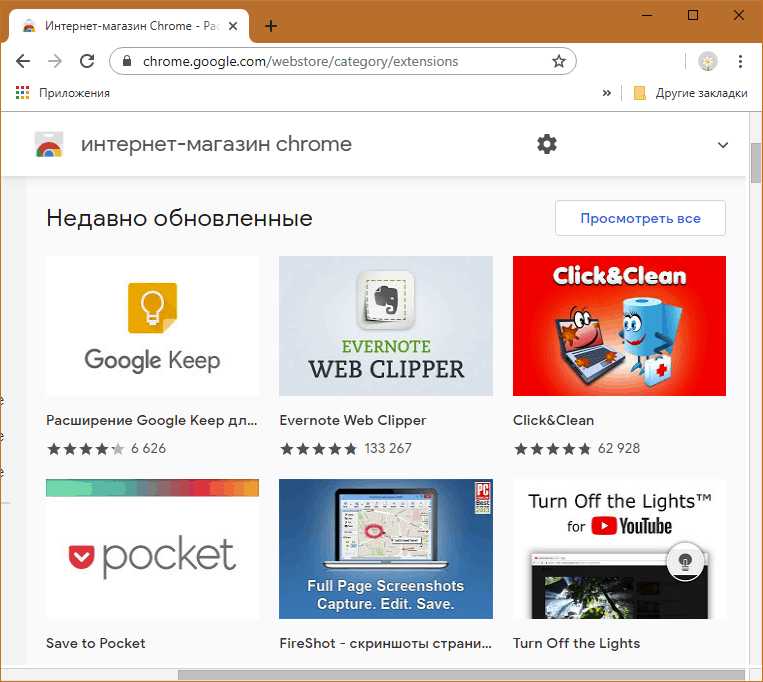 Ну, это расширение Chrome для загрузки изображений делает это очень простым.
Ну, это расширение Chrome для загрузки изображений делает это очень простым.
Всякий раз, когда вы смотрите видео на YouTube, просто нажмите на это расширение, чтобы загрузить миниатюру видео или обложку.
Скачать
6. Loadify — Умный загрузчик изображений: лучшие функции
Вот загрузчик изображений с некоторыми изящными дополнительными функциями, такими как возможность получить цвета, используемые на веб-странице. Это может вдохновить вас на создание цветовых палитр или просто сопоставление оттенков на разных изображениях. Это может быть полезным инструментом для графических дизайнеров, художников и бренд-стратегов.
При нажатии на это расширение открывается новая вкладка, отображающая все изображения, найденные на открытой веб-странице. Оттуда вы можете загрузить отдельные изображения или все вместе. Я оценил гладкий интерфейс и скорость, с которой он извлекает изображения.
Скачать
7. Lightshot: Лучший загрузчик скриншотов
Скриншоты прочно вошли в нашу жизнь и являются функцией, которую каждый из нас использует каждый день.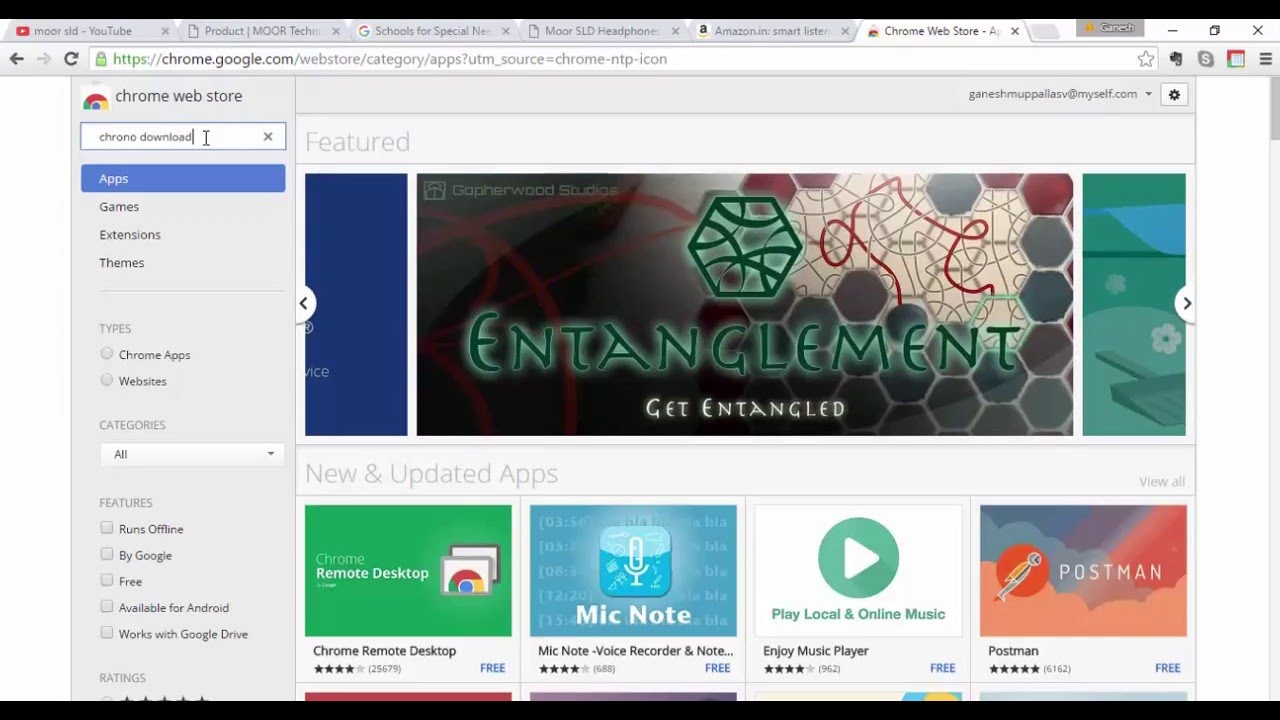 Поэтому вы должны попробовать этот удобный инструмент, чтобы выбрать область экрана и быстро загрузить ее изображение, распечатать или загрузить в облако.
Поэтому вы должны попробовать этот удобный инструмент, чтобы выбрать область экрана и быстро загрузить ее изображение, распечатать или загрузить в облако.
Что мне нравится в этом приложении, так это то, что им очень легко пользоваться и оно интуитивно понятно. Это быстро и настраивается, позволяя вам также редактировать скриншот. Вы даже можете искать похожие скриншоты.
Загрузить
На этом мой список лучших расширений Chrome для загрузки изображений, которые вы можете использовать как на Mac, так и на Windows, завершается. Есть ли другие виды расширений, которые вы ищете? Позвольте мне знать в комментариях ниже.
Подробнее:
- Safari или Chrome: какой браузер лучше для iPhone и Mac
- Лучшие приложения для апскейлинга изображений для iPhone, iPad и Mac
- Как установить Chrome OS на старый Mac или MacBook
- Лучшие расширения для записи экрана для Chrome
Профиль автора
Мехак имеет степень магистра в области коммуникации и более десяти лет писательского опыта. Ее страсть к технологиям и продуктам Apple привела ее в iGeeksBlog, где она специализируется на написании обзоров продуктов и рекомендаций приложений для других пользователей Apple. Когда она не печатает на своем MacBook Pro, она любит погрузиться в книгу или исследовать мир.
Ее страсть к технологиям и продуктам Apple привела ее в iGeeksBlog, где она специализируется на написании обзоров продуктов и рекомендаций приложений для других пользователей Apple. Когда она не печатает на своем MacBook Pro, она любит погрузиться в книгу или исследовать мир.
Расширения Chrome | 5 лучших загрузчиков видео с Facebook для Chrome
Мощный видеоредактор для Facebook — Wondershare Filmora
Обилие видеоэффектов — креативный видеоредактор
Мощная цветокоррекция и цветокоррекция
Подробные учебные пособия предоставлены официальным каналом
Попробуйте бесплатно Попробуйте бесплатно
Итак, вы наткнулись на веселое видео. Вы хотите сохранить его, чтобы показать своему технически неполноценному родственнику. Что вы делаете? Сохранить его в своей хронике, чтобы вы могли посмотреть его снова? Или вы можете просто загрузить видео и гарантировать доступ к нему при необходимости.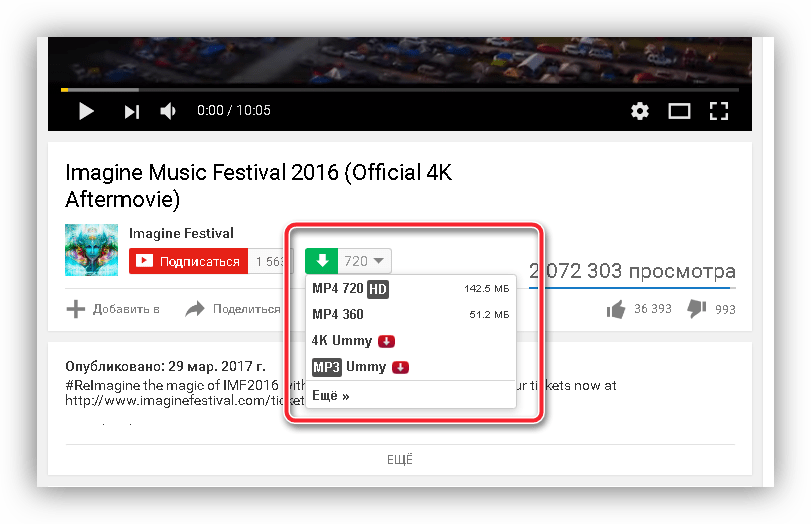 Здесь пригодится загрузчик видео с Facebook для Chrome.
Здесь пригодится загрузчик видео с Facebook для Chrome.
Мы составили список лучших и ярких видеозагрузок с Facebook. Некоторые из них предназначены для поддержки нескольких платформ и не являются просто загрузчиками Facebook в Chrome.
Давайте рассмотрим пять лучших загрузчиков видео с Facebook для Chrome.
В этой статье
Часть 1: 5 лучших загрузчиков видео с Facebook для Chrome
Часть 2: несколько бонусных загрузчиков видео с Facebook для Chrome
Часть 1: 5 лучших загрузчиков видео с Facebook для Chrome
С появлением Facebook Chromecast вы сможете смотреть видео на телевизоре. никогда не было проще. Тем не менее, некоторые видео, например личные видео на Facebook, где вы проводите время с близкими, можно хранить вечно в автономном режиме. Здесь пригодится загрузчик видео FB для Chrome.
Расширение Chrome для загрузчика видео может значительно упростить загрузку видео. Некоторые расширения настолько удобны для пользователя, что могут компилировать файлы, которые вы хотите загрузить, одним щелчком мыши.
Fdown.net/Video Downloader Plus
Fdown.net ранее назывался Fbdown.net. Как лучший и самый яркий из загрузчиков видео, он позволяет пользователям загружать видео с Facebook на свое устройство в качестве хранилища. Он остается надежным дополнением к вашему браузеру Chrome, потому что хорошо справляется со своей задачей.
У пользователей есть широкий выбор форматов, из которых они могут выбирать. Пользователи также могут контролировать качество и размер файла загружаемого видео. Благодаря функции загрузки частного видео fdown.net может помочь вам сохранить даже частное видео на жесткий диск.
Пользователи выразили свое недовольство рекламой Fdown. Они заявляют, что это снижает удобство работы пользователя, но это стандартное бесплатное ПО. Вы можете скачать расширение для браузера Fdown в магазине Chrome. Чтобы получить доступ к магазину:
- Вам просто нужно выбрать три горизонтальные точки в правой части браузера Chrome.
- Выберите вкладку «Настройки».
 Это приведет вас в магазин Chrome. Это позволяет вам искать расширение Fdown Chrome.
Это приведет вас в магазин Chrome. Это позволяет вам искать расширение Fdown Chrome. - Затем вы можете нажать на кнопку «Добавить в Chrome».
Просто добавьте расширение в браузер. Вы можете просто использовать загрузчик видео Facebook из Chrome для всех ваших потребностей в загрузке видео.
Video Downloader Professional
Video Downloader Professional — выдающееся расширение Chrome для загрузки видео. Это позволяет пользователям загружать видео в любом желаемом формате. Это особенно хорошо работает для Facebook. Он гарантирует пользователям, что качество загружаемого файла будет таким же, как и качество исходного файла.
Он предлагает пользователям различные форматы и размеры файлов для загрузки. Просто нажмите на расширение для доступных форматов и предлагаемых размеров файлов. Он может похвастаться встроенным видеоплеером. Он не содержит рекламы, поэтому стоит добавить его в Chrome. Вы также можете загружать несколько видео одновременно.
Наслаждайтесь использованием этого расширения для захвата видео практически со всех веб-сайтов.
Video Downloader Plus
Video Downloader Plus — один из лучших инструментов, доступных на рынке для загрузки видео с Facebook в Chrome. Это не следует путать с предложением Video Downloader от fdown.net. Он может похвастаться отсутствием рекламы и простым и привычным для пользователей управлением.
В отличие от других расширений, этот загрузчик Facebook для Chrome позволяет пользователям загружать несколько форматов видео. Вы можете выбрать один из форматов mp4, flv, avi, webm и многих других. Он также может сохранять видео с разрешением до 4k. Видео можно загружать в формате высокой четкости, вплоть до 4k.
Благодаря функции загрузки вы можете загрузить видео на любое используемое вами устройство. Одним из преимуществ использования этого расширения является то, что оно позволяет вам использовать функцию Chromecast видео Facebook. Просто нажмите на значок телевизора, чтобы Chromecast выбрал выбранное видео на экране телевизора. Видео Chromecast Facebook для развлечения на семейных собраниях и друзей с этим расширением.
Видео Chromecast Facebook для развлечения на семейных собраниях и друзей с этим расширением.
Он также предлагает поддержку на нескольких языках.
SnapSave.app/ №1 FB Video Downloader HD+ (SnapSave)
Расширение SnapSave.app для Chrome называется загрузчиком видео FB №1 HD + (SnapSave) для Chrome. Это позволяет пользователям загружать видео прямо со страницы. Чтобы скачать видео по вашему выбору, просто перейдите на страницу, с которой вы хотите скачать.
Это расширение открывает диалоговое окно с опцией «загрузить». Вы можете загружать видео в высоком разрешении (HD) или стандартном разрешении (SD) в соответствии с вашими предпочтениями. Как только вы нажмете кнопку загрузки, вы попадете туда, где вы загружаете файл.
Если вы хотите сохранить частные видео на Facebook, вам может помочь это расширение Chrome для загрузки видео с Facebook. Пока вы копируете и вставляете исходный код частного видео в расширение, оно может легко сохранить нужный файл.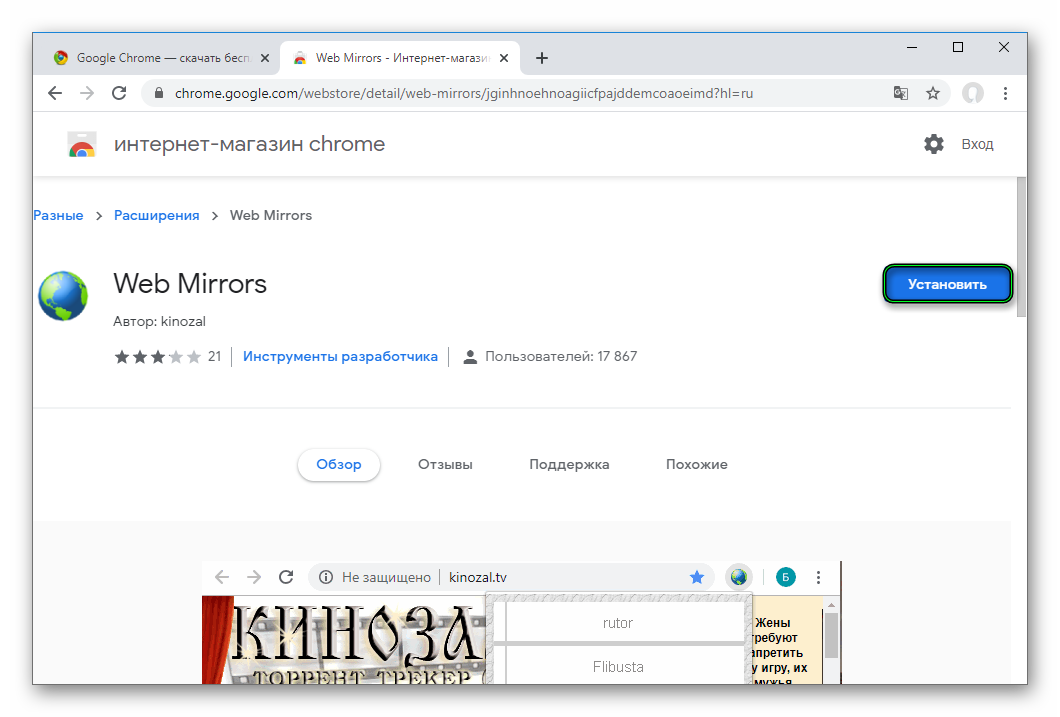 Он выберет место загрузки, которое вы выбрали в качестве предпочтительного места для сохранения файлов, если вы его не измените.
Он выберет место загрузки, которое вы выбрали в качестве предпочтительного места для сохранения файлов, если вы его не измените.
SnapSave также не сохраняет копии загружаемых файлов. Он берет контент с серверов Facebook и не хранит файлы на своих серверах.
Savefrom.net/Chameleon
Пользователи могут использовать популярный загрузчик видео Savefrom.net/Chameleon для Facebook в Chrome и в Интернете. В Chrome вы можете использовать его как расширение для своих браузеров. В то же время этот загрузчик видео с Facebook для Chrome ориентирован в основном на Facebook.
Вы можете быть уверены, что он также работает в социальных сетях в качестве загрузчика видео в Chrome. Просмотрите видео на Facebook, Instagram, Twitter, YouTube и некоторых других сайтах для загрузки видеоконтента.
Пользователи Chrome могут даже использовать это как частный загрузчик видео Facebook. Он предлагает специальную функциональность, которая позволяет пользователям загружать свои личные видео с серверов Facebook на свои собственные.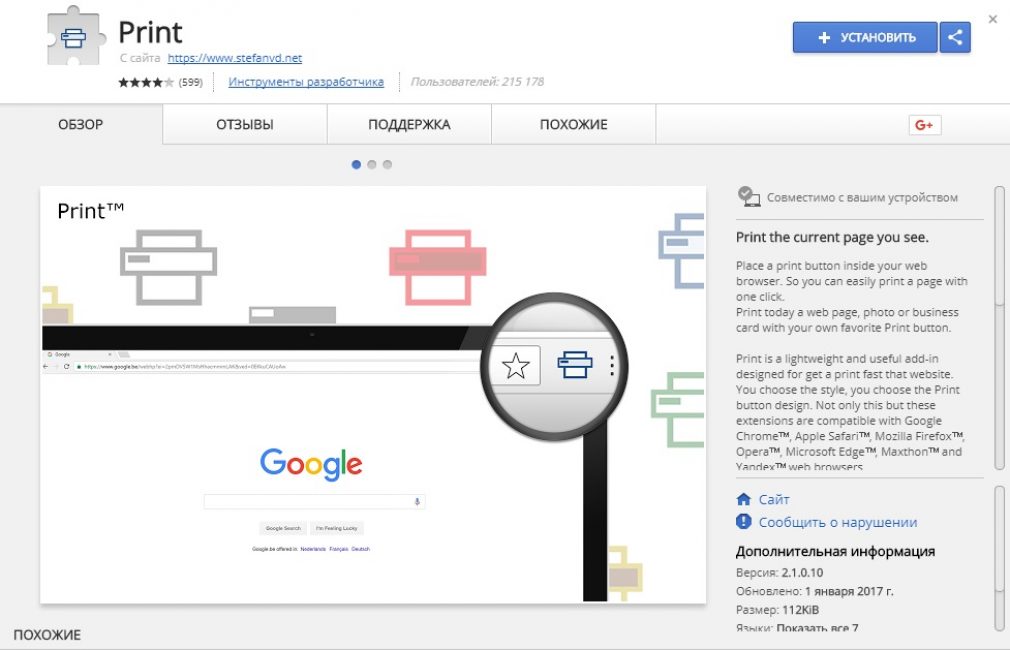
Вы можете скачать видео в разрешении 360p, 720p, 1080p до 4k. Расширение Chrome позволяет пользователям загружать видео в формате mp4. В качестве бонуса вы также можете загружать видеофайлы в виде аудио в формате mp3.
Количество загружаемых видео не ограничено. Это расширение для Chrome гарантирует, что они не сохранят копии ваших видеофайлов на своих серверах.
Часть 2: несколько бонусных загрузчиков видео с Facebook для Chrome
Internet Download Manager
В качестве необычного варианта загрузки этот Internet Download Manager может загружать практически все. Он может загружать файлы любого типа, от pdf до .zip, а также загружать видеофайлы различных размеров и форматов.
В качестве бонуса менеджер загрузки через Интернет также может ускорить загрузку видео, что делает его идеальным инструментом для загрузки видео большого размера. Он поддерживает загрузку видеофайлов продолжительностью более одного часа.
Еще одним преимуществом использования этого менеджера загрузок из Интернета является то, что если ваш файл поврежден при загрузке из-за сбоев в сети или в сети, он может восстановить файл.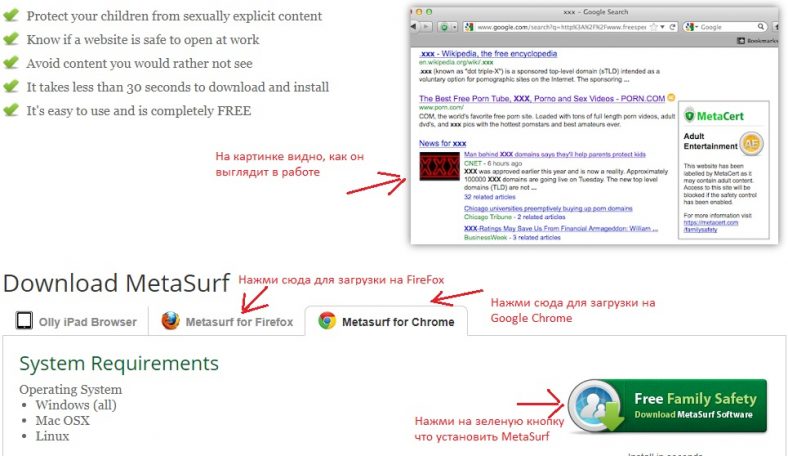 Таким образом, вы можете возобновить воспроизведение выбранного видеофайла.
Таким образом, вы можете возобновить воспроизведение выбранного видеофайла.
Удивительной особенностью является то, что можно запланировать загрузку файла. Это также позволяет пользователям выключать свои персональные компьютеры после завершения загрузки.
YouTube 4K Video Downloader
Несмотря на название, это программное обеспечение поддерживает загрузку видео с Facebook. YouTube 4K Video Downloader — это плавный преемник онлайн-загрузчика видео для веб-сайтов Facebook в Chrome.
Настольная версия позволяет пользователям загружать видео непосредственно с веб-сайтов. После того, как программное обеспечение будет безопасно установлено, вы можете легко загружать видео. Просто вставьте ссылку, если видео вы хотите загрузить в программное обеспечение. Он предлагает вам возможность настройки сборки и качества выходного видео.
YouTube 4K также поддерживает аудиоформаты. Это программное обеспечение позволяет пользователям загружать mp3 самого высокого качества. Забавным сюрпризом этого загрузчика видео является то, что он позволяет пользователям загружать плейлисты YouTube. Это экономит время и эффективно.
Забавным сюрпризом этого загрузчика видео является то, что он позволяет пользователям загружать плейлисты YouTube. Это экономит время и эффективно.
Аудио энтузиасты могут отметить использование этого программного обеспечения, так как оно позволяет пользователям конвертировать видео в mp3. Благодаря этому расширению вы можете легко курировать свой плейлист.
Пользователи также могут создавать персонализированный набор настроек, которые программа поддерживает при загрузке будущих видео.
Wondershare Filmora
В этой статье мы много говорили о загрузке видео. Теперь, если вы хотите отточить свои навыки редактирования видео, у вас есть только одно решение. Wondershare Filmora оснащен функциями, которые позволяют превратить любительское видео в профессиональное.
Благодаря множеству автоматических функций Wondershare Filmora часто может преобразовывать видео новичков в художественную форму. Благодаря сложным технологическим обновлениям Wondershare Filmora предлагает пользователям множество возможностей для редактирования видео.
Кросс-платформа для создания видео везде для всех творцов!
Почему ваш видеомонтаж недостаточно хорош? Как насчет творческого вдохновения?
- 100+ миллионов пользователей
- 150+ стран и регионов
- 4 миллиона+ подписчиков в социальных сетях
- Более 5 миллионов стандартных носителей для использования
Попробуйте бесплатно
Попробуйте Это бесплатно
* Безопасная загрузка
Профессиональные видеоредакторы найдут это программное обеспечение для редактирования видео полным возможностей, чтобы сделать их процесс редактирования более плавным.

 crx формата с последующей установкой.
crx формата с последующей установкой.

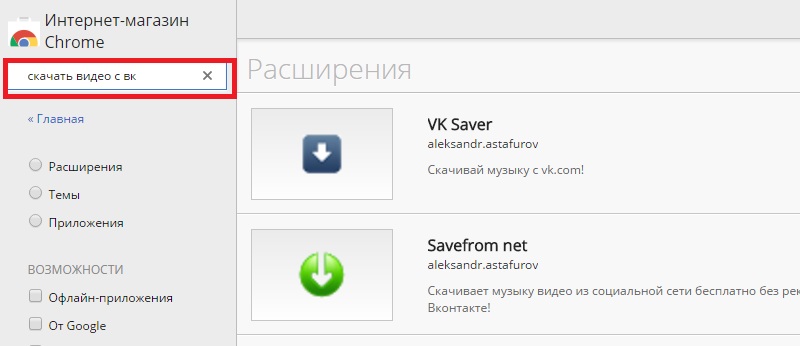


 Это приведет вас в магазин Chrome. Это позволяет вам искать расширение Fdown Chrome.
Это приведет вас в магазин Chrome. Это позволяет вам искать расширение Fdown Chrome.